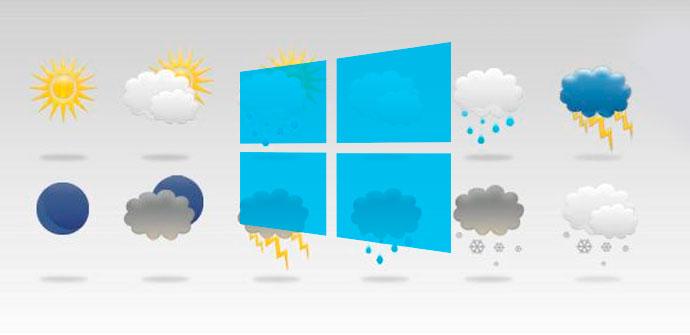Son muchos los usuarios que tienen alguna aplicación instalada en su ordenador o guardada alguna página web en sus favoritos para ver la predicción o previsión del tiempo de su ciudad o del lugar donde va a ir a pasar el fin de semana o unos días de vacaciones. Pero puede que muchos usuarios prefieran no tener instalado en su PC este tipo de aplicaciones que desvelan su localización y que pueden consumir ciertos recursos del sistema o gastar la batería de su portátil, por lo tanto, vamos a mostrar a continuación cómo conocer la predicción del tiempo sin necesidad de aplicaciones en Windows 10.
Para muchos puede que sea un gran desconocido, pero otros quizás ya lo usen frecuentemente, sobre todo si están familiarizados con el símbolo del sistema de Windows. No referimos a PowerShell, la consola del sistema, cliente o terminal desde el que podemos configurar un ordenador basado en Windows sin necesidad de depender del escritorio y que es mucho más completo que CMD.
Windows Powershell está integrado en Windows 10 y por lo tanto podemos hacer uso de la utilidad con sólo escribir Windows PowerShell en la caja de búsqueda de Cortana. Una vez la tengamos lanzada, veremos que se trata de una especie de símbolo del sistema avanzado desde el que vamos a poder configurar el sistema, pero como vamos a mostrar a continuación, también nos va a permitir saber la predicción del tiempo desde la línea de comandos.
Cómo conocer la predicción del tiempo desde PowerShell
Para ello, vamos a utilizar como fuente de información el servicio web abierto wttr.in y el comando curl de PowerShell que permite recuperar el contenido de una URL en la consola de PowerShell. Por lo tanto, para conocer el pronóstico del tiempo en nuestra ciudad, vamos a tener que escribir el siguiente comando:
(curl http://wttr.in/nombreciudad -UserAgent «curl»).Content
Donde tendremos que sustituir nombreciudad por el nombre real de la ciudad donde queremos conocer la predicción del tiempo. Al pulsar Enter, veremos cómo nos aparece en primer lugar es tiempo actual mostrando un dibujo con signos del símbolo que representa el tiempo en ese momento junto con una descripción, los grados, velocidad del viento, lluvia, etc. A continuación, nos mostrará una especie de tabla con la predicción para hoy y los dos próximos días dividida en mañana, día, tarde y noche.
Por defecto, el servicio web nos devuelve la información en inglés, pero si queremos que se nos muestre en español debemos añadir un parámetro al comando anterior:
(curl http://wttr.in/nombreciudad?lang=es -UserAgent «curl»).Content
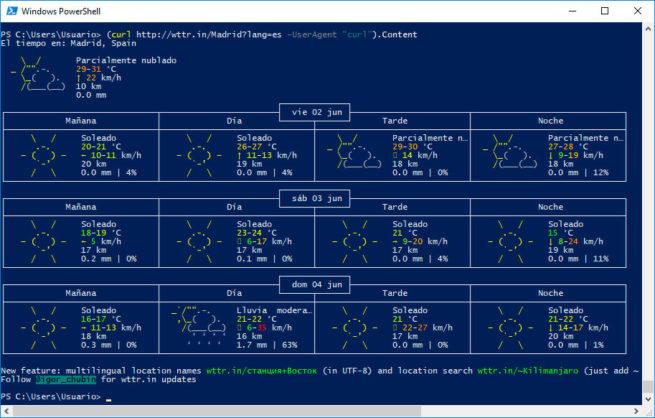
Si es necesario, también podemos especificar el país de nuestra ciudad por si hay algún conflicto. En esta ocasión, es necesario indicarlos entre comillas dobles tal y como mostramos en este ejemplo:
(curl http://wttr.in/»Cordoba, Spain»-UserAgent «curl»).Content
Para conocer más parámetros interesantes y personalizar la salida de información sobre el tiempo en la consola de PowerShell, podemos ejecutar (curl http://wttr.in/:help -UserAgent «curl»).Content y ahí veremos cómo podemos indicar si solo queremos que se muestre el tiempo por la mañana y por la noche, el resumen del tiempo actual, llevarnos los resultados al navegador o guardarlos en una imagen con formato png.
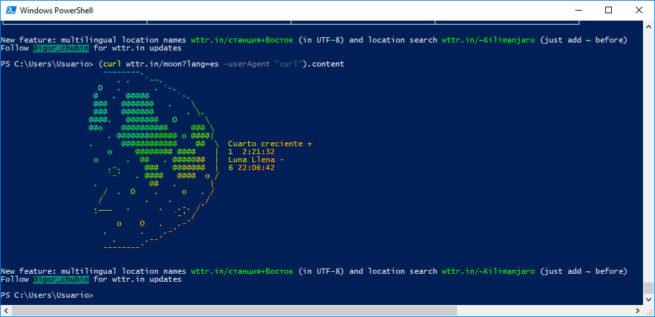
Otra particularidad del servicio wttr.in es que también podemos conocer la fase lunar actual desde PowerShell, para ello, vamos a ejecutar el comando siguiente:
(curl http://wttr.in/Moon?lang=es -UserAgent «curl»).Content